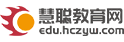三盟智学堂使用指南—实现线上教学0障碍!
【慧聪教育网】为响应教育局“停课不停学”号召,不少学校都开始规划网上教学,但使用途中也遇到不少难题:
老师A:“万万没想到,停课不停学最大的阻碍是网速”
老师B:“在家上课,很难第一时间了解学生学习状况”
老师C:“上百号学生,光是点名都花了大半时间”
......
如何在线教学0障碍?
为解决以上难题,三盟科技为广大师生提出了优质的解决方案,并即日起为全国学校免费提供“智学堂”——云端课堂服务。
三盟“智学堂”利用互联网+教育模式为学校提供“线上课堂教学”和“直播教学”。没有网络带宽和硬件设备要求,即刻开通,即刻使用,直播网课+互动,信息实时反馈,学生状态一手掌握!
老师如何使用?
《三盟“智学堂”使用指南》
Part1——直播教学操作步骤
第一步
打开智学堂创建课程
添加教学班级后,即可设计课堂教学活动


图3.1.1-1创建课程,添加课程学生

图3.1.1-2设计课堂教学活动
第二步
教师通过平台或微信、QQ发送上课通知
引导学生完成预习、作业、加入课堂学习

图3.1.1-3群发消息
第三步:
老师打开welink、QQ等视频直播软件
开启线上互动教学

图3.1.1-4QQ分享屏幕
*分享屏幕后,学生即可同步看到教师桌面
第四步
打开课件,进行直播授课

图3.1.1-5直播授课
第五步
利用智学堂桌面客户端、手机端开展“互动教学”
如签到、资料推送、随堂测验、提问、抢答、小组教学、投票、作业、考试等

图3.1.1-12桌面客户端登录

图3.1.1-13一键开启授课
*登录平台,即可选择相应课程

图3.1.1-14开展课堂互动
*直接用客户端进行,无需打开新浏览器

图3.1.1-16随堂测试
*学生扫码考勤,上课人数实时监测
*支持随堂测试等互动,及时反馈答题情况
第六步
根据教学过程数据分析结果
发布课后作业,进行课后讨论、小组教学

图3.1.1-17教学过程数据分析

图3.1.1-18新建作业
*课堂参与率、签到率等信息一目了然

图3.1.1-20作业分析
*教师可在线布置作业,分析学生完成情况

图3.1.1-21答疑
*学生可在线发布疑问,让老师在线答疑

图3.1.1-22论坛
*提供论坛平台,方便师生讨论交流
Part2——智学堂在线课程教学操作步骤
第一步
创建课程,添加教学班学生

图3.2-1创建课程

图3.2-2创建教学班级
第二步
创建教学计划
上传教学资源,创建测试试题

图3.2-3创建MOOC教学计划

图3.2-4设置章节学习资料
第三步
检查发布课程及教学计划

图3.2-5检查和发布
第四步
查看学生课程计划完成情况

图3.2-6学习进度分析

图3.2-7视频弹题详情

图3.2-8课程分析
*对教学过程、学生状态、课堂反馈等作多维度分析
目前,三盟“智学堂”已成功为全国70余所高校提供服务,覆盖23个省市,欢迎有需要申请的学校或教育主管单位与我们联系!
三盟“智学堂”——云端课堂
免费申请热线:4008-970-858
技术支持
(欢迎与当地销售经理联系)
更多智慧教育产品欢迎关注
“三盟科技”公众号